A Számológép ábrázolási mód engedélyezése a Windows 10 rendszerben
Vegyes Cikkek / / January 07, 2022
Manapság még a legalapvetőbb Windows-alkalmazásokat is, például az Ébresztőt, az Órát és a Számológépet úgy tervezték, hogy a nyilvánvaló házimunkákon kívül számos különböző feladatot is elvégezhessenek. A Számológép alkalmazásban egy új módot tettek elérhetővé minden felhasználó számára a Windows 10 2020. májusi buildjében. Ahogy a neve is sugallja, használható egyenletek grafikonon történő ábrázolására és függvények elemzésére. Ez a grafikus mód nagyon hasznos, ha Ön diák vagy prezentációt készítő alkalmazott, különösen akkor, ha a karrierje a mechanikai és építészeti pályákon folyik. Bár a legtöbb felhasználó számára a grafikus mód az alapértelmezés szerint ki van szürkítve vagy le van tiltva. Ezért manuálisan kell engedélyezni. Ma megtanítjuk, hogyan engedélyezheti vagy tilthatja le a Számológép ábrázolási módot a Windows 10 rendszerben.

Tartalom
- A Számológép ábrázolási mód engedélyezése a Windows 10 rendszerben
- Miért engedélyezze a Grafikus módot a Számológépben?
- 1. módszer: Helyi csoportházirend-szerkesztőn keresztül
- 2. módszer: A Rendszerleíróadatbázis-szerkesztőn keresztül
- A számológép grafikus mód használata
- I. lépés: Nyissa meg a Grafikus módot
- II. lépés: ábrázolja az egyenleteket
- III. lépés: Egyenletek elemzése
- IV. lépés: Változtassa meg az ábrázolt vonal stílusát
- V. lépés: A Graph Options használata
A Számológép ábrázolási mód engedélyezése a Windows 10 rendszerben
Maga a Számológép alkalmazás rendelkezik négy különböző mód beépült bele együtt a egy csomó konverter.
- Az első az úgynevezett Normál mód amely lehetővé teszi az alapvető számtani számítások elvégzését.
- Következő a Tudományos mód amely lehetővé teszi a fejlett számításokat trigonometrikus függvények és kitevők használatával.
- Ezt követi a Programozói mód programozással kapcsolatos számítások elvégzésére.
- És végül az új Grafikon mód egyenleteket grafikonon ábrázolni.
Miért engedélyezze a Grafikus módot a Számológépben?
- Ez segít neked vizualizálja a koncepciót algebrai egyenletek, például függvények, polinomok, másodfokúak.
- Lehetővé teszi, hogy tovább dolgozzon parametrikus és poláris grafikon amit nehéz papírra rajzolni.
- A trigonometriai függvényekben ez segít kitalálni az amplitúdót, periódus- és fáziseltolódást.
- A programozásban, ha a projektjei azon alapulnak adatkészletek és táblázatok, erre támaszkodhat a pontos adatokért.

A grafikus mód engedélyezése a számológép alkalmazásban valójában nagyon egyszerű feladat, és magában foglalja a csoportházirend-szerkesztő vagy a Windows rendszerleíró adatbázis szerkesztését. Mindkét alkalmazás fontos beállításokat tárol a Windows operációs rendszerrel és annak alkalmazásaival kapcsolatban, tehát legyen rendkívül óvatos amikor követi a lépéseket, hogy elkerülje a hibákat vagy a rendszer teljes károsodását. Ebben a cikkben két különböző módot mutatunk be a Számológép-ábrázolási mód engedélyezésére Windows 10 és a végén egy alapvető áttekintést is adott a modellről.
1. módszer: Helyi csoportházirend-szerkesztőn keresztül
Ez a módszer akkor alkalmazható, ha a Windows 10 Professional és Enterprise kiadását használja. Ha azonban rendelkezik Home kiadással, akkor nem férhet hozzá a Csoportházirend-szerkesztőhöz. Tehát próbálja ki a másik módszert.
I. lépés: Határozza meg a Windows 10 kiadását
1. Nyisd ki Beállítások ütéssel Windows + I billentyűk együtt, és válassza ki Rendszer, az ábrán látható módon.
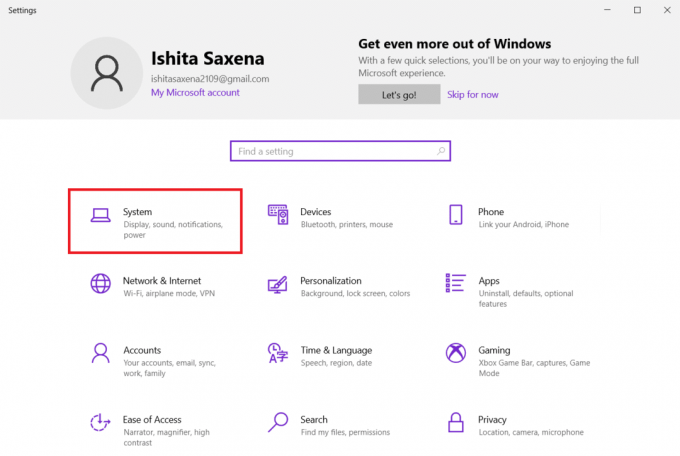
2. Kattintson Ról ről a bal oldali ablaktáblában.
3. Ellenőrizd a Windows specifikációk szakasz.
lépés: A Számológép-ábrázolási mód engedélyezése vagy letiltása a Windows 10 rendszerben
1. Találat Windows + R billentyűk egyidejűleg nyitni Fuss párbeszédablak.
2. típus gpedit.msc és kattintson a rendben gombot az indításhoz Helyi csoportházirend-szerkesztő.
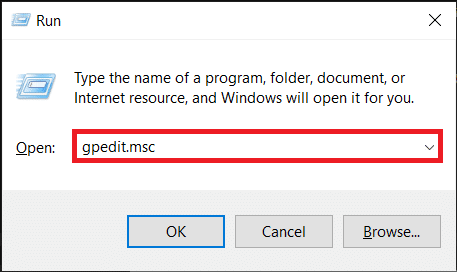
3. Meg kell Felhasználói konfiguráció > Felügyeleti sablonok > Windows-összetevők > Számológép a bal oldali ablaktáblában a gombra kattintva nyíl ikonra az egyes mappák oldalán.
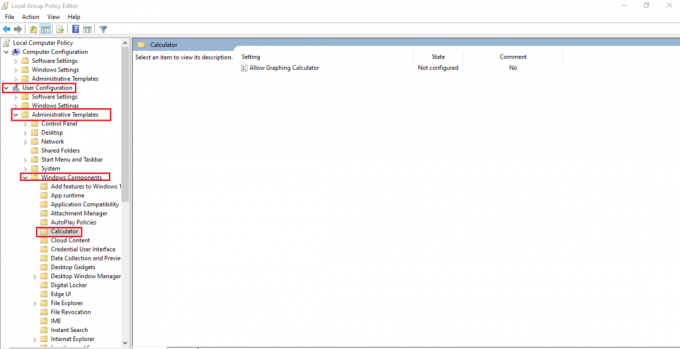
4. Kattintson Grafikus számológép engedélyezése bejegyzést a jobb oldali ablaktáblában. Ezután válassza ki a házirend beállítása opció kiemelve.
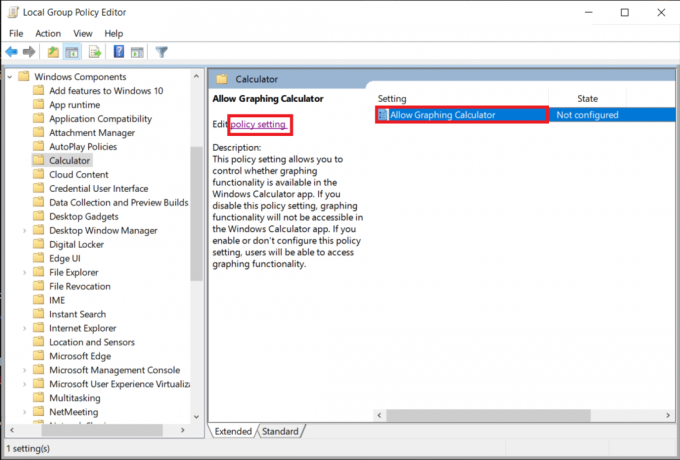
5. Kattints a Engedélyezve rádió gombot, és kattintson Alkalmaz a változtatások mentéséhez.
Jegyzet: Ha korábban nem módosította a bejegyzést, akkor bekerül Nincs beállítva állapot, alapértelmezés szerint.

6. Zárja be az összes programot, és hajtsa végre a rendszer újraindítása.
7. A te Számológép alkalmazás fog megjelenni Grafikonozás opciót, ha a számítógép újraindul.
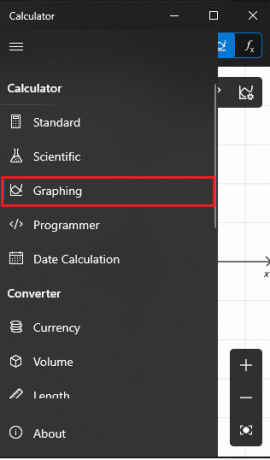
Jegyzet: A grafikus számológép Windows 10 rendszerű számítógépen történő letiltásához válassza a lehetőséget Tiltva opció be 5. lépés.
Olvassa el még:A Windows 10 rendszerben nem működő kalkulátor javítása
2. módszer: A Rendszerleíróadatbázis-szerkesztőn keresztül
Ha valamilyen okból nem tudta engedélyezni a grafikus módot a csoportházirend-szerkesztőből, a Windows rendszerleíró adatbázis szerkesztése is megteszi a trükköt. Kövesse a megadott lépéseket a Számológép grafikus üzemmódjának engedélyezéséhez vagy letiltásához Windows 10 számítógépeken:
1. Kattintson Rajt, típus regedit, és kattintson rá Nyisd ki elindítani Rendszerleíróadatbázis-szerkesztő.
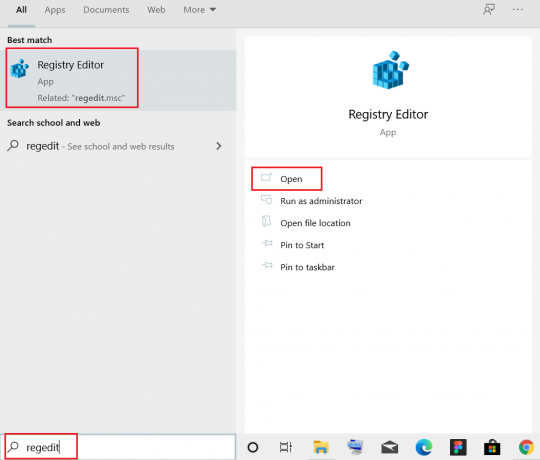
2. Illessze be a következő helyet pálya a címsorban, és nyomja meg a gombot Belép kulcs.
HKEY_CURRENT_USER\SOFTWARE\Microsoft\Windows\CurrentVersion\Policies\Calculator
Jegyzet: Lehetséges, hogy nem találta a Számológép mappát. Ezért manuálisan kell létrehoznia egyet. Kattintson a jobb gombbal Irányelvek és kattintson Új követi Kulcs. Nevezze el a kulcsot így Számológép.
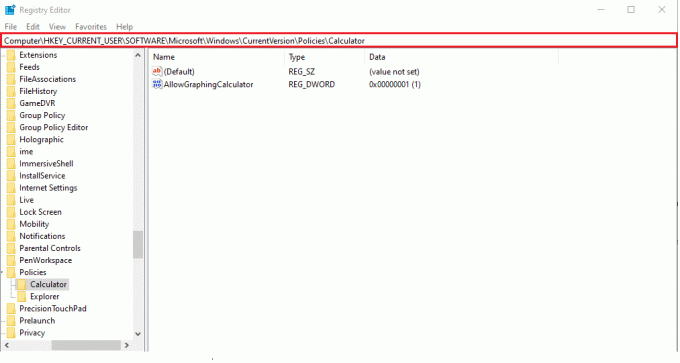
Jegyzet: Ha a Számológép kulcs már jelen volt a számítógépén, akkor valószínűleg a AllowGraphingCalculator érték is létezik. Ellenkező esetben ismét manuálisan kell létrehoznia az értéket.
3. Kattintson jobb gombbal a üres hely. Kattintson Új > DWORD (32 bites) érték. Nevezze el a érték mint AllowGraphingCalculator.
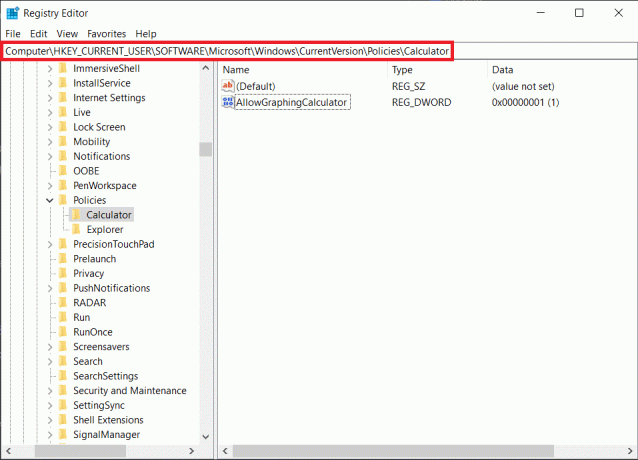
4. Most kattintson a jobb gombbal AllowGraphingCalculator és kattintson Módosít.
5. típus 1 alatt Értékadatok: a funkció engedélyezéséhez. Kattintson rendben menteni.
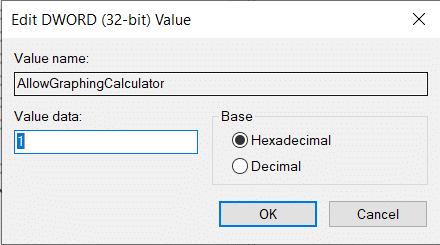
6. Lépjen ki a Rendszerleíróadatbázis-szerkesztő és újrakezda számítógépét.
Jegyzet: Ha a jövőben le szeretné tiltani a Grafikon módot, módosítsa a Értékadatok nak nek 0 ban ben 5. lépés.
A számológép grafikus mód használata
I. lépés: Nyissa meg a Grafikus módot
1. Nyissa meg a Számológép Alkalmazás.
2. Kattintson a hamburger (három vízszintes vonal) ikonra jelen van a bal felső sarokban.
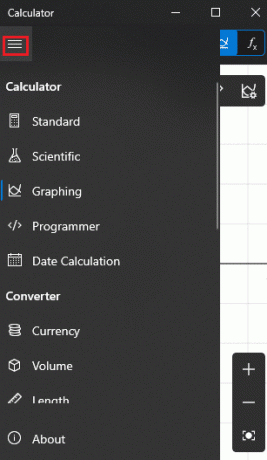
3. A következő menüben kattintson a gombra Grafikonozás, az ábrán látható módon.
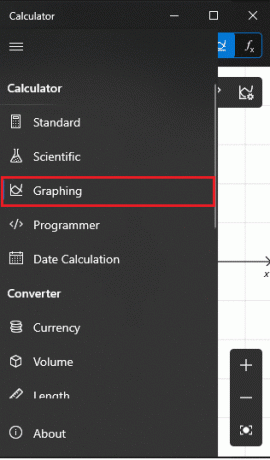
4. A másodperc törtrészén belül egy üzenet fogadja Önt üres grafikon a bal oldali ablaktáblán és egy ismerősnek tűnő számológép numerikus pad a jobb oldalon, az alábbiak szerint.
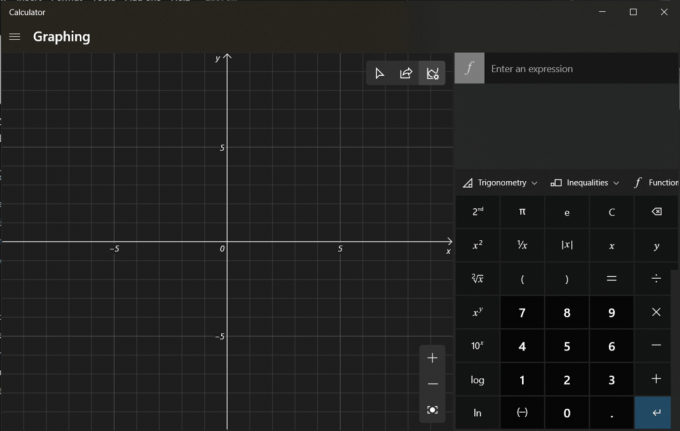
Olvassa el még:A hiányzó vagy eltűnt Windows 10 számológép javítása
II. lépés: ábrázolja az egyenleteket
1. Belép egyenletek (például. x +1, x-2) a jobb felső mezőkben f1 és f2 mezők, az ábrázolt módon.
2. Egyszerűen, üss Belép a billentyűzeten, miután beírta az egyenletet az ábrázoláshoz.
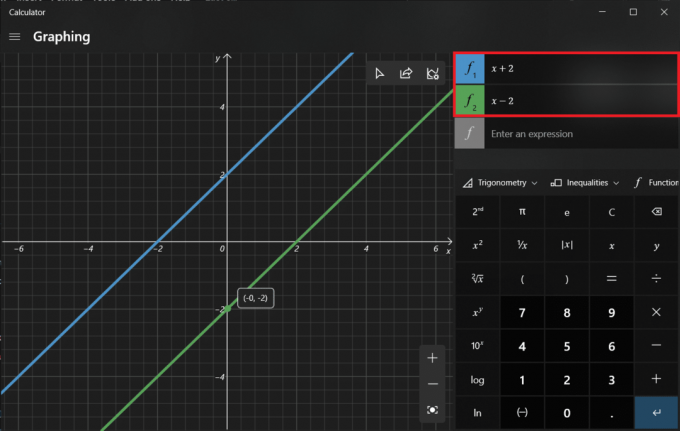
3. Vigye az egérmutatót a rajzolt vonal hogy megkapja a pontos koordináták pontról, amint az alább látható.

III. lépés: Egyenletek elemzése
A grafikus mód az egyenletek ábrázolásán kívül egyenletek elemzésére is használható, bár nem mindegyik. Egy egyenlet funkcionális elemzésének ellenőrzéséhez kattintson a gombra villám ikonra mellette.

Olvassa el még:Javítás: Az Outlook alkalmazás nem nyílik meg a Windows 10 rendszerben
IV. lépés: Változtassa meg az ábrázolt vonal stílusát
1. Kattintson a festék paletta ikonra kinyitni Vonalbeállítások.
2A. Ezzel megváltoztathatja a rajzolt vonal stílusát a következőképpen:
- szabályos
- pontozott
- szaggatott
2B. Válaszd ki a Szín a megadott színválasztékból.
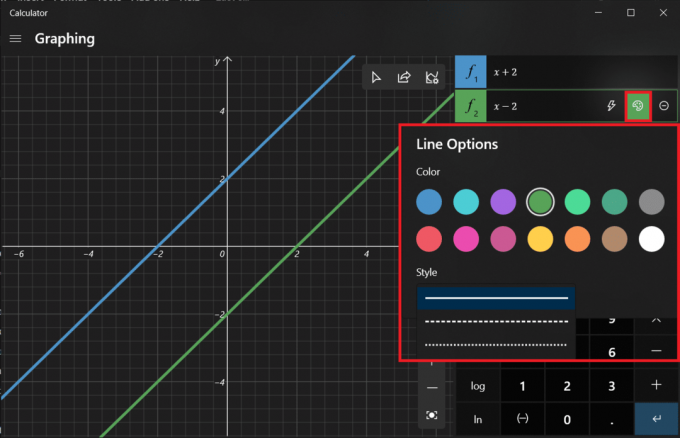
V. lépés: A Graph Options használata
Miután az egyenletek leképezésre kerültek, három új lehetőség aktívvá válnak a grafikon ablakának jobb felső sarkában.
1. Az első lehetőség lehetővé teszi nyomon követni a rajzolt vonalakat egér vagy billentyűzet segítségével.
2. A következő az ossza meg a grafikont e-mailben.
3. És az utolsó lehetővé teszi testreszabhatja a grafikont amely lehetővé teszi, hogy:
- módosítsa X és Y minimális és maximális értékét,
- válthat a különböző mértékegységek, például fokok, radiánok és gradiensek között,
- állítsa be a vonalvastagságot és
- módosítsa a grafikon témáját.

Ajánlott:
- A Push to Talk használata Discordon
- Az Elara szoftver leállását megakadályozó megoldása
- 5 legjobb FPS-számláló a Windows 10 rendszerhez
- A Snipping eszköz letiltása a Windows 11 rendszerben
Remélem, hogy a fenti módszer segített engedélyezze, használja vagy tiltsa le a Számológép ábrázolási módot a Windows 10 rendszerben. Dobja fel kérdéseit/javaslatait alább, és ossza meg velünk az összes őrült grafikont, amelyet a segítségével készített.



